
(Dettagliato) Come recuperare le foto dal telefono smarrito senza backup?

Come recuperare le foto dal telefono smarrito senza backup? Molti utenti di telefoni si chiedono come possono raggiungere questo obiettivo. I telefoni sono suscettibili di danneggiarsi o perdersi. Ciò significa che tutte le tue foto saranno sparite. La parte peggiore è che ci dimentichiamo di eseguire il backup dei nostri dati. Onestamente, recuperarli senza un backup potrebbe essere difficile. Ma non preoccuparti più, poiché questa guida discute proprio di questo. In definitiva, saprai come recuperare le foto dai telefoni Android rubati e riconquistare quei momenti cari.
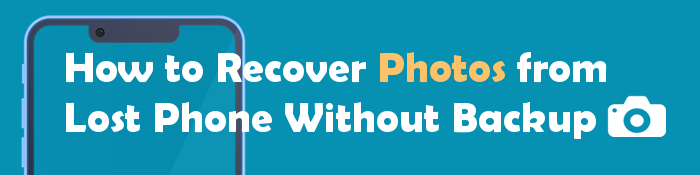
Siamo onesti: recuperare foto o altri file da un dispositivo smarrito di cui non hai eseguito il backup dei dati prima è quasi impossibile. Anche se alcuni trucchi possono aiutarti, avrai comunque bisogno di un backup. Pertanto, è meglio sincronizzare regolarmente i file Android con il tuo cloud storage in modo che i tuoi file importanti non vadano persi se succede qualcosa al dispositivo.
Continua a leggere per scoprire come recuperare i dati dal telefono smarrito.
Salvi sempre i tuoi dati su una scheda SD? Coolmuster Lab.Fone for Android può aiutarti a ripristinare comodamente foto e qualsiasi altro file dalla scheda SD. Non hai bisogno del tuo telefono o del tuo root per eseguire il processo. Coolmuster Lab.Fone for Android supporta il ripristino di immagini, video, documenti e musica cancellati dalla scheda SD e li salva sul PC.
Punti salienti
Ecco come recuperare i dati da una scheda SD:
01Installa il Coolmuster Lab.Fone for Android sul PC, quindi avvialo. Nella finestra Casella degli strumenti, scegli Android Ripristino, quindi seleziona l'opzione Ripristino scheda SD in alto. Inserire la scheda SD nel PC utilizzando il lettore di schede SD.

02Premi Avanti per procedere. Vedrai la scheda inserita mostrata sull'interfaccia. Scegli la tua scheda SD da scansionare, quindi premi Avanti per iniziare la scansione.

03Una volta terminata la scansione, tutti i file sulla scheda SD verranno visualizzati in categorie di diverso tipo. Fai clic su Foto, quindi visualizza in anteprima le immagini eliminate dalla scheda SD mentre scegli i file da ripristinare. Infine, premi Recupera.

Per saperne di più:
Come risolvere la schermata blu della morte del Android telefono?
9 modi per correggere la schermata bianca della morte di Android tablet nel 2023
Coolmuster Android Backup Manager è al tuo servizio ogni volta che si presenta la necessità di eseguire il backup e il ripristino dei Android dati. Consente agli utenti di eseguire il backup di tutti i file sul computer senza sforzo con un solo clic. Supporta il backup di foto, video, messaggi di testo, contatti, ecc.
Quando ripristini i tuoi file, lo farai in modo efficiente senza bisogno del telefono. In quanto tale, è un software straordinario per il recupero del backup delle foto.
Caratteristiche principali
Come eseguire il backup dei dati:
01Apri il software dopo averlo installato su un PC. Fare clic su Android Backup e ripristino dalla casella degli strumenti. Collegare il dispositivo al PC con un cavo USB, quindi abilitare il debug USB.

02Lo strumento avvierà la scansione dei file. Una volta fatto, vedrai i file nell'interfaccia. Tocca la scheda Backup e scegli i tipi di file di cui eseguire il backup. Premi Backup per iniziare a eseguire il backup dei file.

Quando si desidera ripristinare le immagini, attenersi alla seguente procedura:
01Avvia il software e scegli Android Backup e ripristino.
02Scegli tutte le immagini che desideri recuperare. Successivamente, puoi fare clic sulla scheda Ripristina per ripristinarli dal backup.

Questo metodo funzionerà per te solo se abiliti l'opzione Backup sul tuo dispositivo prima che vada perso. In caso contrario, devi utilizzare un altro metodo che può aiutarti a recuperare le tue immagini.
Google Foto è un'app che ti consente di archiviare e condividere comodamente le foto. Esegue il backup di tutte le foto e gli screenshot scattati su uno smartphone Android .
Quando crei un account Google su qualsiasi smartphone, Google assegnerà 15 GB di spazio di archiviazione per eseguire il backup delle immagini. Normalmente, il backup delle foto in Google Foto viene eseguito automaticamente, il che significa che ogni volta che acquisisci un'immagine, verrà salvata istantaneamente sul tuo dispositivo.
Ecco i passaggi su come recuperare i dati dal telefono Android smarrito senza un backup:
Passaggio 1. Accedi al tuo account dal desktop. Vedrai un'icona con molti punti in alto vicino al tuo profilo. Tocca i punti per vedere Google Apps e vedrai tutte le tue immagini e screenshot lì.
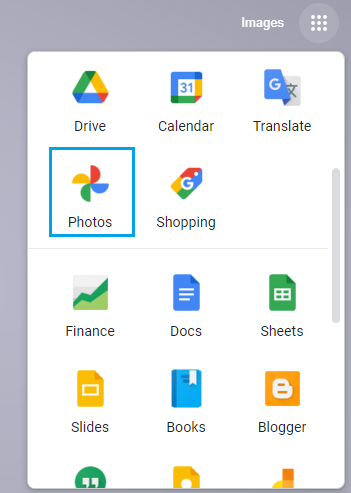
Passaggio 2. Ora puoi importare le immagini in una posizione sicura come il tuo computer.
Leggi anche:
3 modi pratici per recuperare i contatti dalla scheda SIM
Come recuperare correttamente gli screenshot cancellati dal Android telefono? (Provato)
Alcune persone preferiscono utilizzare Dropbox per eseguire il backup dei propri file. Allo stesso modo, puoi ripristinare le tue foto da lì, a condizione che tu abbia abilitato la funzione di backup delle foto. Con questo già risolto, sei a pochi passi dal recuperare con successo le tue foto.
Ecco i passaggi:
Passaggio 1. Vai al sito web di Dropbox e individua la cartella Foto.

Passaggio 2. Scegli le immagini da ripristinare e scegli Scarica.
Perdere accidentalmente il dispositivo o subire il furto non è un'esperienza piacevole. Ti farà spendere soldi e ti porterà via quei bei ricordi che avevi catturato sotto forma di immagini. Fortunatamente, se ci sono foto rubate dal tuo cellulare, puoi ripristinarle senza sforzo. I metodi di cui sopra ti aiuteranno a recuperare le foto da un dispositivo smarrito senza un backup. Se di solito salvi le tue foto su una scheda SD, lo strumento migliore è Coolmuster Lab.Fone for Android. È il miglior software finora per ripristinare i file direttamente da una scheda SD.
In alternativa, ti consigliamo di utilizzare Coolmuster Android Backup Manager per eseguire il backup e recuperare i tuoi file Android, quindi puoi ripristinare le immagini di backup e qualsiasi altro file che desideri senza il telefono.
Articoli Correlati:
4 modi per recuperare i registri delle chiamate cancellate su Samsung
Come recuperare l'accesso alle chiamate cancellate su Android? 4 modi per risolvere il problema
Come recuperare i messaggi di testo da un telefono rotto senza sforzo? (Intelligente)
Come recuperare i dati senza debug USB quando la schermata Android non risponde?
Come recuperare le foto cancellate nel telefono Redmi? (6 modi disponibili)





